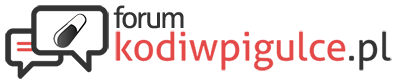Liczba postów: 15
Liczba wątków: 0
Dołączył: Oct 2018
Reputacja:
4
Wersja Kodi: 18.9
System operacyjny:
Urządzenie: Philips 50pus7303
Lokalizacja: polska
Płeć: Mężczyzna
Servisco2. Dziękuje za polecenie przeglądarki. Strims.top działa bardzo dobrze. Na mibox odpalone bez problemu, natomiast na philipsie 50PUS7303/12 aplikacja podaje że brak połączenia z siecią, gdzie internet śmiga na innych aplikacjach.
Podziękowali: arkady1964
REKLAMA:
Liczba postów: 39
Liczba wątków: 0
Dołączył: Aug 2019
Reputacja:
8
Wersja Kodi: 20.0
System operacyjny:
Urządzenie: Philips
Lokalizacja: Polska
Płeć: Mężczyzna
(25-09-2022, 08:44 PM)RebA napisał(a): (25-09-2022, 08:36 PM)arkady1964 napisał(a): brakuje mi tylko na niej odtwarzania filmów w serwisie cda.pl, ale nie ma idealnej przeglądarki działającej na Android TV... ale po co komu odtwarzanie na android tv w przegladarce CDA.pl skoro jest aplikacja, ja tylko na przegladarce odpalam zalukaj.vip bo nie ma zadnej aplikacji czy tez jakiejs wtyczki
zalukaj.vip jest obsługiwane przez wtyczkę 'MB filmy' autorstwa mbebe, wersja 1.3.39.
Liczba postów: 482
Liczba wątków: 41
Dołączył: May 2019
Reputacja:
42
Wersja Kodi: 18
System operacyjny:
Urządzenie: Leia
Lokalizacja: Polska
Płeć: Mężczyzna
 02-10-2022, 08:48 AM
(Ten post był ostatnio modyfikowany: 10-05-2023, 05:52 PM przez arkady1964.)
02-10-2022, 08:48 AM
(Ten post był ostatnio modyfikowany: 10-05-2023, 05:52 PM przez arkady1964.)
(02-10-2022, 08:02 AM)viader80 napisał(a): Servisco2. Dziękuje za polecenie przeglądarki. Strims.top działa bardzo dobrze. Na mibox odpalone bez problemu, natomiast na philipsie 50PUS7303/12 aplikacja podaje że brak połączenia z siecią, gdzie internet śmiga na innych aplikacjach.
Zgodziłem się się też, że przeglądarka TV-Browser Internet działa dobrze pod względem funkcjonalności.
Natomiast co do problemów z połączenia z internetem tej przeglądarki co jakiś czas występuje on również na moich urządzeniach z Android TV, wszystkie inne przeglądarki i aplikacje nie mają żadnych problemów, ponieważ jest połaczenie z internetem. Okresowo dzieje się tak na box-ie canal + oraz Xiaomi Mi Box S, zaraz po załączeniu przeglądarki TV- Browser Internet.
Objaw problemu:
Po załączeniu przeglądarki TV-Browser sygnalizowany jest wyświetleniem ciemnej planszy z symbolem internetu z wykrzyknikiem, poniżej napisy, na czerwonym tle napis " Try again ", na czarnym tle napis " Open Settings ". Włączenie "Open Settngs" przekierowuje do ustawień Sieć i internet, ale internet jest załączony i działa... Zaznaczam, że po wyjściu z aplikacji TV-Browser Internet nie ma żadnych problemów z internetem.
Pozdrawiam
Liczba postów: 482
Liczba wątków: 41
Dołączył: May 2019
Reputacja:
42
Wersja Kodi: 18
System operacyjny:
Urządzenie: Leia
Lokalizacja: Polska
Płeć: Mężczyzna
 09-10-2022, 05:36 PM
(Ten post był ostatnio modyfikowany: 10-05-2023, 05:53 PM przez arkady1964.)
09-10-2022, 05:36 PM
(Ten post był ostatnio modyfikowany: 10-05-2023, 05:53 PM przez arkady1964.)
Poniżej szersze info dotyczące obsługi przeglądarki Kiwi Browser na Android TV:
KIWI BROWSER - 105.0.5195.29
Do pobrania plik APK:
By zobaczyć linki musisz się zalogować lub zarejestrować.
Uwagi:
1. Dla Kiwi Browser jest tylko częściowe sterowanie pilotem od Android TV, trzeba się posiłkować pilotem Air Mouse lub myszką bezprzewodową podłączoną pod USB urządzenia.
2. Dla przeglądarki Kiwi Browser trzeba dodatkowo zainstalować aplikację Sideloand Launcher - Android TV dostępna do pobrania z oficjalnego Sklepu Google Play, mamy wtedy dostęp do ikonki szybkiego wybierania Kiwi Browser. Aplikację Sideload Launcher mam zainstalowaną na box-ie Canal+ oraz na Xiaomi Mi Box, działa bardzo dobrze, dając szybki dostęp do ikon zainstalowanych aplikacji.
3. Trzeba koniecznie zainstalować w przeglądarce rozszerzenie tj. bloker reklam uBlock Orgin lub AdGuard i załączyć wszystkie opcje. Kiwi Browser jest jedyną z nielicznych przeglądarek która obsługuje rozszerzenia z Google Chrome na Android TV tj. z Chrome Web Store, najważniejsze są blokery reklam w tym rozszerzenia uBlock Orgin lub AdGuard. Info:
By zobaczyć linki musisz się zalogować lub zarejestrować.
By zobaczyć linki musisz się zalogować lub zarejestrować.
Większość rozszerzeń działają na Kiwi Browser tak samo dobrze jak na Google Chrome.
Viader80, tylko przeglądarka Kiwi działa w 100% bez problemu, wymaga jednak pewnej wprawy w obsłudze. Ta przeglądarka rozwiązuje Twój problem
Niestety, ale zewnętrzne blokery w tym Blokada i AdGuard nie działają zbyt dobrze z przeglądarkami które są robione typowo pod Android TV...
W Kiwi Browser, w bocznym Menu jest funkcja "Ukryj irytujące reklamy". Funkcja ta działa nieźle, ale raczej
nie ma dużej potrzeby aktywowania jej, ponieważ po zainstalowaniu rozszerzenia bloker reklam uBlock Orgin lub AdGuard, nie ma większego powodu do dublowania blokerów. Wystarczy dużo lepszy w skuteczności uBlock Orgin lub AdGuard. Rozszerzenia te są wolne od wirusów, pochodzą z legalnego źródła i są bezpłatne. Zaznaczam, że jednak w niektórych sytuacjach włączenie obu blokerów (fabryczny bloker reklam Kiwi Browser oraz uBlock Orgin lub AdGuard) może dać lepsze efekty, dlatego można testowo stosować oba blokery jednocześnie. W zależności od efektu wybrać rozwiązanie, które się najlepiej sprawdza.
Co do sterowania Kiwi Browser, dużo lepszym rozwiązaniem zamiast myszki bezprzewodowej jest zastosowanie pilota Air Mouse, ceny około 50 złotych:
By zobaczyć linki musisz się zalogować lub zarejestrować.
Liczba postów: 482
Liczba wątków: 41
Dołączył: May 2019
Reputacja:
42
Wersja Kodi: 18
System operacyjny:
Urządzenie: Leia
Lokalizacja: Polska
Płeć: Mężczyzna
 11-10-2022, 03:45 AM
(Ten post był ostatnio modyfikowany: 10-05-2023, 05:53 PM przez arkady1964.)
11-10-2022, 03:45 AM
(Ten post był ostatnio modyfikowany: 10-05-2023, 05:53 PM przez arkady1964.)
(29-09-2022, 07:56 PM)viader80 napisał(a): Witam. A jaką przeglądarkę polecacie do oglądania strims.top zeby to działało jak trzeba.
Viader80, jeszcze dokładnie potestowałem przeglądarkę Kiwi Browser z wewnętrznym rozszerzeniem tj. uBlock Orgin (dobry też jest Bloker reklam AdGuatd). Nie zauważyłem żadnych problemów. Działa dobrze, nie rozłącza internetu oraz blokuje reklamy.
Niestety, nawet TV-Browser Internet przepuszczał masę natrętnych reklam. W wątku jest wymienionych 14 przeglądarek, ale dla Twoich potrzeb przyzwoicie sobie radzi Kiwi Browser . Do strimowania Kiwi Browser działa jak trzeba. Dobrą przeglądarka jest też Samsung Internet Browser z zainstalowanym blokerem reklam, jest kilka innych do wyboru, opisanych w tym wątku. Największy komfort w obsłudze przeglądarki daje JioPagesTV polecam tę przeglądarkę.
Pozdrawiam
Edit. Co do strimowania jako takiego, oczywiście bez konkurencji jest i zostanie Kodi, ale na Kodi nie ma wszystkiego i przeglądarka jest dla mnie uzupełnieniem, do tego dochodzi też kwestia przyzwyczajeń... Lubię trochę posurfować po internecie na dużym ekranie Android TV. Przetestowałem wiele przeglądarek internetowych, w tym wątku zostały wymienione najlepsze bezpłatnie i działające na Android TV.
Liczba postów: 7
Liczba wątków: 0
Dołączył: Apr 2020
Reputacja:
1
Wersja Kodi: 18.6
System operacyjny:
Urządzenie: Mi Box S
Lokalizacja: Warszawa
Płeć: Mężczyzna
(09-10-2022, 05:36 PM)arkady1964 napisał(a): By zobaczyć linki musisz się zalogować lub zarejestrować.
Uwagi:
1. Dla Kiwi Browser jest tylko częściowe sterowanie pilotem od Android TV, trzeba się posiłkować pilotem Air Mouse lub myszką bezprzewodową podłączoną pod USB urządzenia.
2. Dla przeglądarki Kiwi Browser trzeba dodatkowo zainstalować aplikację Sideloand Launcher - Android TV dostępna do pobrania z oficjalnego Sklepu Google Play, mamy wtedy dostęp do ikonki szybkiego wybierania Kiwi Browser. Aplikację Sideload Launcher mam zainstalowaną na box-ie Canal+ oraz na Xiaomi Mi box, działa bardzo dobrze, dając szybki dostęp do ikon zainstalowanych aplikacji.
3. Trzeba koniecznie zainstalować w przeglądarce rozszerzenie tj. Bloker reklam AdGuard i załączyć wszystkie opcje. Kiwi jest jedyną przeglądarką która obsługuje rozszerzenia z Google Chrome na Android TV tj. z Chrome Web Store (można zainstalować także rozszerzenia ze Sklepu Opery:
By zobaczyć linki musisz się zalogować lub zarejestrować.
oraz Microsoft Edge), ale raczej wystarczające są rozszerzenia z Chrome Web Store w tym Bloker Reklam AdGuard:
By zobaczyć linki musisz się zalogować lub zarejestrować.
By zobaczyć linki musisz się zalogować lub zarejestrować.
Rozszerzenia działają na Kiwi tak samo dobrze jak na Google Chrome.
Viader80, tylko przeglądarka Kiwi działa w 100% bez problemu, wymaga jednak pewnej wprawy w obsłudze. Ta przeglądarka rozwiązuje Twój problem
Niestety, ale zewnętrzne blokery w tym Blokada i AdGuard nie działają zbyt dobrze z przeglądarkami które są robione typowo pod Android TV...
Uzupełnienie wątku:
Z dedykowanych przeglądarek na Android TV fajną przeglądarką jest jeszcze Odin Browser, do pobrania ze Sklepu Google Play:
By zobaczyć linki musisz się zalogować lub zarejestrować.&hl=pl&gl=US
Jest to dosyć nowa przeglądarka na Android TV, data premiery 30 lipca 2021. Twórcą jest Hisense_VT.
W przeglądarce jest wyjątkowo intuicyjna obsługa, interfejs podobny do Windows. Umożliwia szybkie wyszukiwanie, powiększenie strony, obsługę HLS, MSE i Dash. Dostępne jest pobieranie plików i obsługuje EME (Widevine i PlayRead).
Pozdrawiam
Edit. W Kiwi Browser, w bocznym Menu jest funkcja "Ukryj irytujące reklamy". Funkcja ta działa nieźle, ale raczej
nie ma dużej potrzeby aktywowania jej, ponieważ po zainstalowaniu rozszerzenia Bloker reklam AdGuard, nie ma większego powodu do dublowania blokerów. Wystarczy dużo lepszy w skuteczności AdGuard. Rozszerzenie to jest wolne od wirusów, pochodzi z legalnego źródła i jest bezpłatne. Zaznaczam, że jednak w niektórych sytuacjach włączenie obu blokerów może dać lepsze efekty, dlatego można testowo stosować oba blokery jednocześnie. W zależności od efektu wybrać rozwiązanie, które się najlepiej sprawdza.
Co do sterowania Kiwi Browser, dużo lepszym rozwiązaniem zamiast myszki bezprzewodowej jest zastosowanie pilota Air Mouse, ceny około 50 złotych:
By zobaczyć linki musisz się zalogować lub zarejestrować. Mam niestety problem z instalacją Kwi Browser z Twojego linku, jak i kilku innych na android tv (Mi Box S). Masz może jakieś rozwiązania? Mam ad guarda, próbowałem instalować zarówno z włączonym, jak i wyłączonym i niestety nie bardzo widzę wyjście z sytuacji. Instalacja zatrzymuje się w pewnym momencie i dostaje tylko komunikat że instalacja się nie powiodła.
REKLAMA:
Liczba postów: 482
Liczba wątków: 41
Dołączył: May 2019
Reputacja:
42
Wersja Kodi: 18
System operacyjny:
Urządzenie: Leia
Lokalizacja: Polska
Płeć: Mężczyzna
 30-10-2022, 11:28 AM
(Ten post był ostatnio modyfikowany: 10-05-2023, 05:54 PM przez arkady1964.)
30-10-2022, 11:28 AM
(Ten post był ostatnio modyfikowany: 10-05-2023, 05:54 PM przez arkady1964.)
Dość często występuje też ten problem na moim Xiaomi Mi Box S, główną przyczyną jest zapchana pamięć urządzenia. Często pomaga zastosowanie tej apki tj. Clean Master for TV, opis link poniżej:
By zobaczyć linki musisz się zalogować lub zarejestrować.&pid=29640#pid29640
Sprawdziłem jeszcze raz ten link z Kiwi Browser, działa na moim Xiaomi Mi Box S, ale koniecznie musi być w architekturze armeabi-7
Kiwi Browser 105.0.5195.29
By zobaczyć linki musisz się zalogować lub zarejestrować.
Najpierw zastosuj z 2 razy apkę Clean Master for TV, a potem instaluj aplikację Kiwi Browser z linku powyżej.
Fajną aplikacją godną polecenia jest też Iceraven Browser, jest to fork Firefox-a, ale mający odblokowane dodatki w tym uBlock Orgin, TWP - Translate Web Pages i wiele innych.
Linki do pobrania APK:
By zobaczyć linki musisz się zalogować lub zarejestrować.
By zobaczyć linki musisz się zalogować lub zarejestrować.
Iceraven w wersji 1.18.4 (arm- v7):
By zobaczyć linki musisz się zalogować lub zarejestrować.
Podobnymi forkami Firefox-a są Fennec Browser oraz Mull Browser, ale zaznaczam, że mają one dostępne tylko kilka dodatków na Androida tak samo jak w Firefox w wersji na Androida, jednak te apki polecam szczególnie na smartfona, ponieważ mają częste aktualizacje i są bezpieczne, do pobrania z witryny F-Droid (działają również na Android TV, sterowanie pilotem Air Mouse lub myszką bezprzewodową):
By zobaczyć linki musisz się zalogować lub zarejestrować.
Oczywiście musisz mieć zainstalowany Sideload Launcher, aby mieć dostęp do ikonek wybierania aplikacji oraz stosować sterowanie apkami pilotem Air Mouse lub myszką bezprzewodową (częściowo działa też sterowanie pilotem od Android TV).
Napisz czy apka Ci ruszyła na Xiaomi Mi Box.
Pozdrawiam
Edit. Wydaje mi się, że Kiwi Browser działa stabilniej od Iceraven Browser na Android TV (Kiwi Browser mniej się zawiesza), dla lepszego działania w Iceraven Browser sporo pomaga załączenie w "Ustawienia" funkcji - "Usuwanie danych przeglądania podczas wyłączenia programu" (można zaznaczyć do usunięcia np. "Otwarte karty", "Historię przeglądania i dane witryn", "Obrazy i pliki w pamięci wewnętrznej", "Pobrane pliki").
Do blokowania reklam w przeglądarkach bardzo dobrze sprawuje się dodatek uBlock Orgin.
Polecam też na Android TV starsze wersje Firefox-a np. bardzo dobrze sprawuje się wersja 68:
By zobaczyć linki musisz się zalogować lub zarejestrować.
Powyzej jest podana w linku wersja Firefox 68.0 poniżej podaję również bardzo dobrze działającą nowsza wersję Firefox Browser 68.11.0
By zobaczyć linki musisz się zalogować lub zarejestrować.
Liczba postów: 7
Liczba wątków: 0
Dołączył: Apr 2020
Reputacja:
1
Wersja Kodi: 18.6
System operacyjny:
Urządzenie: Mi Box S
Lokalizacja: Warszawa
Płeć: Mężczyzna
(30-10-2022, 11:28 AM)arkady1964 napisał(a): By zobaczyć linki musisz się zalogować lub zarejestrować.&pid=29640#pid29640
Sprawdziłem jeszcze raz ten link z Kiwi Browser, działa na moim Xiaomi Mi Box S, ale koniecznie musi być w architekturze armeabi-7
Kiwi Browser 105.0.5195.29
By zobaczyć linki musisz się zalogować lub zarejestrować.
Najpierw zastosuj z 2 razy apkę Clean Master for TV, a potem instaluj aplikację Kiwi Browser z linku powyżej.
Fajną aplikacją godną polecenia jest też Iceraven Browser, jest to fork Firefox-a, ale mający odblokowane dodatki w tym uBlock Orgin, TWP - Translate Web Pages i wiele innych.
Linki do pobrania APK:
By zobaczyć linki musisz się zalogować lub zarejestrować.
By zobaczyć linki musisz się zalogować lub zarejestrować.
Podobnymi forkami Firefox-a są Fennec Browser oraz Mull Browser, ale zaznaczam, że mają one dostępne tylko kilka dodatków na Androida tak samo jak w Firefox w wersji na Androida, jednak te apki polecam szczególnie na smartfona, ponieważ mają częste aktualizacje i są bezpieczne, do pobrania z witryny F-Droid (działają również na android TV, sterowanie pilotem Air Mouse lub myszką bezprzewodową):
By zobaczyć linki musisz się zalogować lub zarejestrować.
Oczywiście musisz mieć zainstalowany Sideload Launcher, aby mieć dostęp do ikonek wybierania aplikacji oraz stosować sterowanie apkami pilotem Air Mouse lub myszką bezprzewodową (częściowo działa też sterowanie pilotem od Android TV).
Napisz czy apka Ci ruszyła na Xiaomi Mi Box.
Pozdrawiam
Edit. Wydaje mi się, że Kiwi Browser działa stabilniej od Iceraven Browser na Android TV (Kiwi Browser mniej się zawiesza), dla lepszego działania w Iceraven Browser sporo pomaga załączenie w "Ustawienia" funkcji - "Usuwanie danych przeglądania podczas wyłączenia programu" (można zaznaczyć do usunięcia np. "Otwarte karty", "Historię przeglądania i dane witryn", "Obrazy i pliki w pamięci wewnętrznej", "Pobrane pliki").
Do blokowania reklam w przeglądarkach bardzo dobrze sprawuje się dodatek uBlock Orgin.
Polecam też na Android TV starsze wersje Firefox-a np. bardzo dobrze sprawuje się wersja 68:
By zobaczyć linki musisz się zalogować lub zarejestrować.
Dzięki bardzo za fachową pomoc - wszystko działa! 
Testuję teraz Kiwi Browser, bardzo sobie ją cenie na telefonie i tutaj mam nadzieje że obsłuży mi to co chce, czyli strims.top i ewentualnie filman etc. Pobrałem pozostałe przeglądarki i również potestuje je wolną chwilą.
Co do kontrolera zastępującego myszkę, bardzo przywykłem do sterowania telefonem (mogę kopiować dane do list i tekst z róznych stron itp, zatem zdecydowałem się póki co na aplikacje Zank Remote ze sklepu play, wydaje się być w porządku. Byc może ktoś ma jakieś lepsze zamienniki?
Podziękowali: arkady1964
Liczba postów: 482
Liczba wątków: 41
Dołączył: May 2019
Reputacja:
42
Wersja Kodi: 18
System operacyjny:
Urządzenie: Leia
Lokalizacja: Polska
Płeć: Mężczyzna
 31-10-2022, 06:29 PM
(Ten post był ostatnio modyfikowany: 10-05-2023, 05:54 PM przez arkady1964.)
31-10-2022, 06:29 PM
(Ten post był ostatnio modyfikowany: 10-05-2023, 05:54 PM przez arkady1964.)
Fajnie, że ruszyło...
Teraz jak wyczyściłeś pamięć Mi Box-a apką Clean Master for TV i masz w wewnętrznej pamięci współdzielonej dostępne chociaż około 0,5 GB (500MB), możesz wtedy zaktualizować Kiwi Browser z wersji 105 do nowszej wersji 107.0.5304.74 (arm-v7):
By zobaczyć linki musisz się zalogować lub zarejestrować.
Wersja powyższa Kiwi Browser działa dobrze na filman.cc, cda.pl i innych serwisach VOD, natomiast strims.top chyba lepiej działa na Firefox 68.11.0 (arm-v7), aplikacja ta ma wielkość tylko 50 MB:
By zobaczyć linki musisz się zalogować lub zarejestrować.
Zaznaczam, że na smartfona najlepiej stosować najnowsze wersje, ale na Androida TV polecam Firefox-a w wersji 68.11.0, ponieważ na Android TV działa ona lepiej niż najnowsze wersje.
Obie przeglądarki mają możliwość zainstalowania dodatku uBlock Orgin. Obie też wymagają zainstalowania przydatnej aplikacji Sideload launcher - Android TV, aby mieć dostęp do ikonek załączenia przeglądarki:
By zobaczyć linki musisz się zalogować lub zarejestrować.&hl=pl&gl=US
Te dwie przeglądarki tj. Kiwi Browse oraz Firefox 68.11.0 mają swoje zalety i wady chociaż w całokształcie zalet przoduje obecnie Kiwi Browser. Myślę jednak, że najlepiej mieć zainstalowane na Android TV obie przeglądarki, gdyż uzupełniają się one w znaczący sposób swoje braki oraz można stosować jedną lub drugą, w zależności od potrzeb (Firefox w wersji 68.11.0 zajmuje mało miejsca w pamięci Android TV, plik instalacyjny APK jest wielkości tylko 50 MB).
Co do sterowania smartfonem, prawdopodobnie aplikacja Zank Remote ze Sklepu Google Play jest najlepszą apką, jest co prawda jeszcze kilka niezłych apek w Sklepie Google Play, ale strasznie zawalonych reklamami w wersji bezpłatnej (do tego w trybie touchpad nie wyświetlają kursura, aktywne jest tylko przesuwanie). Kiedyś na telewizorze z Androidem używałem apki Gazer TV (klon EShare), ale nie działa ona na Mi Boxie. Ja stosuję do sterowania przeglądarek pilot Air Mouse oraz pilota od Android TV (głównie do wpisywania tekstu), chociaż niekiedy awaryjnie stosowałem też sterowanie ze smartfona miedzy innymi tę apką:
By zobaczyć linki musisz się zalogować lub zarejestrować.&hl=pl&gl=US
Więcej aplikacji umożliwiających sterowanie Android TV przez telefon/smartfon, w poście:
By zobaczyć linki musisz się zalogować lub zarejestrować.&pid=41667#pid41667
Do połączenia smartfona z Android TV wystarczyło po instalacji apki potwierdzić kod wyświetlony na ekranie telewizora.
Pozdrawiam
Edit. DragonN12, spróbuj zainstalować podane nowsze wersje, wydaje mi się, że podane powyżej aplikacje też powinny działać dobrze. Wcześniej podane były inne wersje (trochę starsza wersja Kiwi Browser tj. 105), jak piszesz jednak Kiwi Browser w wersji 105 dało się ją zainstalować, z wersją 107 również powinno się udać.
Dla zainteresowanych, wszystkie podane linki są aktywne, wersje z linkami do pobierania plików APK można aktualizować bezpośrednio na starsze wersje, musi być tylko zachowana architektura arm-v7. Na moim Xiami Mi Box aplikacje przeglądarek Kiwi Browser wersja 107.0.5304.74 oraz Firefox w wersja 68.11.0 śmigają bez żadnych problemów...
Iceraven 1.18.4 (arm-v7) Trochę się zacina, ale działa na Android TV z rozszerzeniami (wybrane dodatki trzeba zainstalować oddzielnie):
https://www.apkmirror.com/apk/fork-maintainers/iceraven-browser/iceraven-browser-iceraven-1-18-4-release/iceraven-browser-iceraven-1-18-4-android-apk-download/
Uwaga! Na niektórych telewizorach może być "obcięty", niepełny obraz z przeglądarki Iceraven, podobnie jest z najnowszym Firefox-em. Wyjściem jest pomniejszenie ekranu w ustawieniach box-a z Android TV, poniżej jak to zrobić w ustawieniach Xiaomi Mi Box, ale w innych box-ach z Android TV jest podobnie:
Wchodzimy w ustawienia, ikonka koła zębatego w prawym górnym rogu > Ustawienia urządzenia > Ekran > Pozycja ekranu > Pomniejsz ekran (Bieżące skalowanie: 100% jest wyjściowe, po pomniejszeniu ekranu powinno być wyświetlone około 90% w Pozycji ekranu). Ta zmiana praktycznie nie ma większego wpływu na oglądany obraz, a pozwala wyświetlać cały obraz z przeglądarki Iceraven oraz najnowszych wersji Firefox-a. Na zmianę proporcji ekranu, pomaga też wciśnięcie przycisku cofania, ale tylko wtedy, gdy wyświetlany obraz trzeba zwęzić, aby był wyświetlony w całości.
Liczba postów: 482
Liczba wątków: 41
Dołączył: May 2019
Reputacja:
42
Wersja Kodi: 18
System operacyjny:
Urządzenie: Leia
Lokalizacja: Polska
Płeć: Mężczyzna
 06-11-2022, 12:32 PM
(Ten post był ostatnio modyfikowany: 10-05-2023, 05:55 PM przez arkady1964.)
06-11-2022, 12:32 PM
(Ten post był ostatnio modyfikowany: 10-05-2023, 05:55 PM przez arkady1964.)
(02-10-2022, 08:02 AM)viader80 napisał(a): Servisco2. Dziękuje za polecenie przeglądarki. Strims.top działa bardzo dobrze. Na mibox odpalone bez problemu, natomiast na philipsie 50PUS7303/12 aplikacja podaje że brak połączenia z siecią, gdzie internet śmiga na innych aplikacjach.
Udało mi się zdiagnozować przyczynę problemu z aplikacją przeglądarka TV-Browser Internet.
Objaw problemu:
Po załączeniu przeglądarki TV-Browser sygnalizowany jest wyświetleniem ciemnej planszy z symbolem internetu z wykrzyknikiem, poniżej napisy, na czerwonym tle napis "Try again", na czarnym tle napis "Open Settings". Włączenie "Open Settngs" przekierowuje do ustawień Sieć i internet, ale internet jest załączony i działa...
Przyczyną tej sytuacji jest załączenie aplikacji korzystających ze zmiany VPN lub DNS tj. aplikacji typu AdGuard, Blokada, DNS66 lub innych aplikacji zmieniających lub mających wpływ na połączenie internetowe. Co ciekawe niekiedy problem występuje, po jakimś czasie, nie zawsze jest od od razu...
Dla chcących korzystać z aplikacji TV-Browser Internet, jedynym rozwiązaniem problemu jest całkowite wyłączenie lub deinstalacja aplikacji zmieniających lub mających wpływ na połączenie internetowe. W przypadku, gdy jest problem z ustaleniem, która aplikacja stanowi problem, jedynym wyjściem jest przywrócenie urządzenia Android TV do ustawień fabrycznych. Po tym resecie instalacja aplikacji od nowa.
Po tych zabiegach problem przestał istnieć, od tego momentu przeglądarkę TV-Browser Internet uważam za zdecydowanie najlepszą i najwygodniejszą z dedykowanych na Android TV (możliwość sterowania pilotem od Android TV). Oczywiście w przypadku, gdy się nie stosuje zewnętrznych blokerów reklam opartych na zmianie DNS i VPN.
Jeszcze raz podziękowania dla Servisco2 za za polecenie tej bardzo fajnej przeglądarki.
Faktycznie, w przeglądarce TV-Browser Internet dobrze działa wbudowana wewnętrzna blokada reklam oraz pomijanie reklam (ADskip) np. w strims.top, aby jednak przeglądarka działała, należy zastosować podane przeze mnie rozwiązanie problemu. Co do samej przeglądarki TV-Browser Internet, tak jak napisałem wcześniej, podoba mi się jej działanie na Android TV, szczególnie interfejs podobny do tego z Windows, intuicyjna obsługa i szybkość, dostępna jest funkcja ulubione strony oraz historia przeglądania. Na przeglądarce bez żadnych problemów działają prawie wszystkie serwisy VOD w tym cda.pl, strims.top, filman.cc, filmy na wszelakich stronach itd.
Nie mam większej potrzeby działania na moim Android TV aplikacji z VPN i DNS (zresztą te apki można wyłączać) i po rozwiązaniu problemu aplikacja przeglądarka TV-Browser Internet zostaje na stałe na moich urządzeniach z Android TV.
Dla mających zainstalowane apki typu zewnętrzne blokery reklam oraz VPN, a zainteresowanych instalacją przeglądarki na Android TV. Nadmieniam, że w początkowych wpisach tego postu są podane przeglądarki dla Android TV, które nie mają "konfliktu" z apkami AdGuard, Blokada, DNS66 itp.
Uwaga. Aplikacje mające wewnętrzne blokery np. uBlock Orgin nie powodują "konfliktu".
Pozdrawiam
Podziękowali: viader80
|